Excel表格超链接应用指南
在数据处理与信息管理中,超链接作为连接数字资源的重要工具,在Excel表格中发挥着关键作用。本文将以图文结合的形式详细解析超链接的创建技巧,帮助用户实现跨工作表、本地文件的智能跳转功能。
一、基础操作流程
启动Excel文档后定位目标单元格,右键菜单选择"超链接"选项将激活设置面板。该界面支持多种链接类型设置,包含文档内部定位、本地文件关联以及网络地址绑定等功能。重点在于准确选择需要建立关联的目标元素,通过可视化路径选择器可快速完成定位。
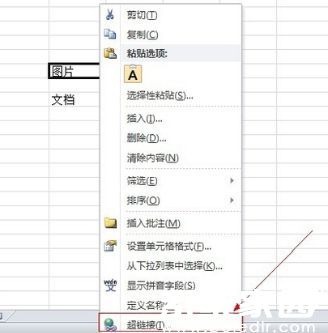
二、跨工作表跳转实现
在超链接设置面板中选择"本文档中的位置"模块,用户可直观看到当前工作簿的所有工作表列表。选定目标Sheet后系统自动生成定位参数,确认后原单元格将显示带下划线的蓝色文字。测试时单击链接即可实现即时跳转,这种设计特别适合多Sheet数据关联的场景。
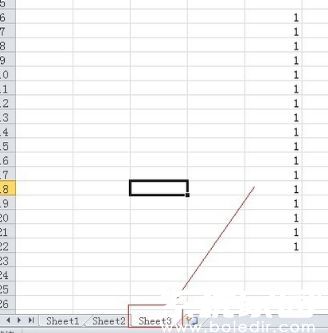
三、本地文件关联技巧
通过"现有文件或网页"选项可关联计算机本地存储的各类文件。操作时建议预先整理文件路径,在导航窗口中选择目标文件后,系统会自动记录完整存储地址。此功能适用于将表格与PDF文档、图片素材、演示文稿等建立快速访问通道。

四、链接维护与管理
右键菜单中的"取消超链接"选项可快速解除关联,而"编辑超链接"功能支持参数修改。建议定期检查链接有效性,特别是关联外部文件时需注意存储路径变更可能导致链接失效的问题。对于重要文档,推荐使用相对路径存储方式增强可移植性。
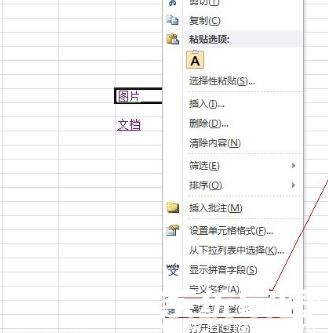
五、高级应用场景
超链接功能可结合条件格式实现智能提示,当关联文件状态变化时自动改变单元格显示样式。同时支持与VBA脚本配合创建动态链接系统,实现基于数据变化的智能跳转功能。建议用户掌握基础操作后逐步探索这些进阶用法。
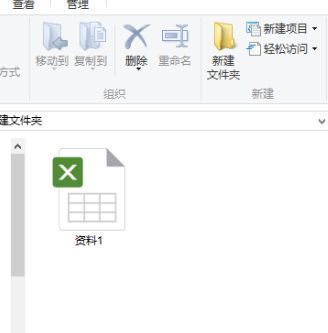
六、注意事项说明
创建完成后建议进行多环境测试,包括不同设备打开时的路径识别测试。共享文档时应将关联文件一并打包,避免出现链接失效问题。对于网络地址类链接,需注意定期验证目标网页的有效性。
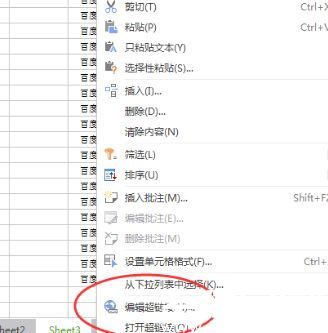
通过系统化的学习与实践,用户可充分掌握Excel超链接的各类应用技巧。该功能不仅能提升表格交互性,更能构建高效的数据管理系统,是现代化办公中不可或缺的重要技能。

